Innehållsförteckning

hulu ljudfördröjning
Även om det finns många alternativ för videostreamingtjänster i dag är det få som har lyckats nå de höga höjderna som Hulu har. Naturligtvis är det ingen slump att sådana saker händer.
För att verkligen göra framsteg på denna alltmer konkurrensutsatta marknad måste du ständigt erbjuda något som är bättre än vad som finns på marknaden. Dessutom måste det vara pålitligt och rimligt prissatt.
Det är lätt att förstå varför Hulu har en så stor andel av marknaden och behåller sin kundbas år efter år. Det finns ett stort utbud av on-demand-tjänster, liksom ett stort utbud av direktsänd tv och mycket annat som lockar folk. För det antal timmars nöje som användarna får ut av det, är det också ett mycket rimligt pris.
Men det finns mycket mer till deras tjänst än bara ett överväldigande antal innehållsalternativ. måste stödjas av kvalitet Och det är det. När det gäller ljud- och bildkvalitet sticker deras innehåll ut och är bättre än alla andra. Ändå skriver vi här en hjälpartikel om just den delen av deras tjänst.
På senare tid verkar det som om en hel del av er har märkt att ljud och bild i ert innehåll helt enkelt inte stämmer överens. Eftersom detta kan förstöra din tittarupplevelse helt och hållet, tänkte vi sammanställa en liten felsökningsguide för att hjälpa dig.
Hur du åtgärdar Hulu Audio Delay
Nedan finns alla de lösningar som du sannolikt behöver för att åtgärda problemet med ljudfördröjning. Detta är vanligtvis ett ganska enkelt problem att åtgärda. så vi förväntar oss att du kan lösa det genom att helt enkelt följa dessa steg.
Om du inte har någon erfarenhet av teknik behöver du inte oroa dig för mycket. Inget av stegen nedan är särskilt komplicerat. och vi har gjort vårt bästa för att presentera dem på ett så sammanhängande sätt som möjligt.
1. Kontrollera att din internetanslutning är okej
Som vi alltid gör med dessa guider kommer vi att börja med de riktigt enkla lösningarna först. På så sätt behöver du inte slösa tid på att gå igenom onödigt komplicerade delar. Så, det första vi skulle göra är att I det här fallet rekommenderar vi att du kontrollerar om din internetanslutning är tillräckligt stabil och snabb för att stödja Hulu. .
Det första vi kommer att kontrollera är din internethastighet Allt du behöver göra här är att Skriv in "internet speed test" i din webbläsare. Då får du upp en hel lista med webbplatser som gratis kontrollerar din internethastighet. Om vi skulle rekommendera en webbplats skulle vi välja Ookla.
Om internethastigheten visar sig vara mycket lägre än vad du betalar för finns det några ytterligare åtgärder som du måste vidta innan du går vidare. Först och främst rekommenderar vi starkt att du stänga av så många bakgrundsappar som möjligt som kan vara igång samtidigt som Hulu.
Se även: H2o Wireless vs Cricket Wireless - Jämför skillnadernaDet kan också vara så att det helt enkelt är för många enheter som försöker utnyttja din internetanslutning. Försök att ta bort så många av dessa som möjligt för att frigöra anslutningen. .
Se även: Verizon textmeddelanden som inte skickas (8 sätt att åtgärda)När du har gjort allt detta, köra ett nytt test av internethastigheten Om hastigheten är mycket högre nu bör det vara bra att prova Hulu igen. Om inte kan det vara värt att kontrollera din internetleverantör för att se varför de inte levererar de hastigheter de borde göra. Om inget av ovanstående fungerar är det dags för nästa steg.
2. Logga ut och logga in igen

Det här är ett mycket enkelt förslag, men det skulle inte vara här om det inte hade visat sig att det löser problemet. I det här fallet spelar det ingen roll om du använder Hulu-appen, webbläsarversionen eller någon annan streamingplattform - resultatet kan bli detsamma.
Allt vi kommer att göra är alltså att att göra här är att logga ut och sedan logga in igen. Om detta har löst problemet med ljudfördröjning är det bra! Om inte är det dags att gå lite djupare och gå till roten av problemet.
3. Försök rensa cache/cookies.
Ibland kan den här typen av problem förvärras av att felaktiga data lagras i cacheminnet/cookies-sektionen i en app. Som rutinunderhåll är det därför en bra idé att Rensa dessa uppgifter då och då för att ge appen bästa möjliga chans att fungera. .
Allt du behöver göra här är alltså att gå in i webbläsaren och rensa cache/cookies och försök sedan streama på Hulu igen För många av er räcker det för att åtgärda problemet.
4. Se till att appen är uppdaterad.
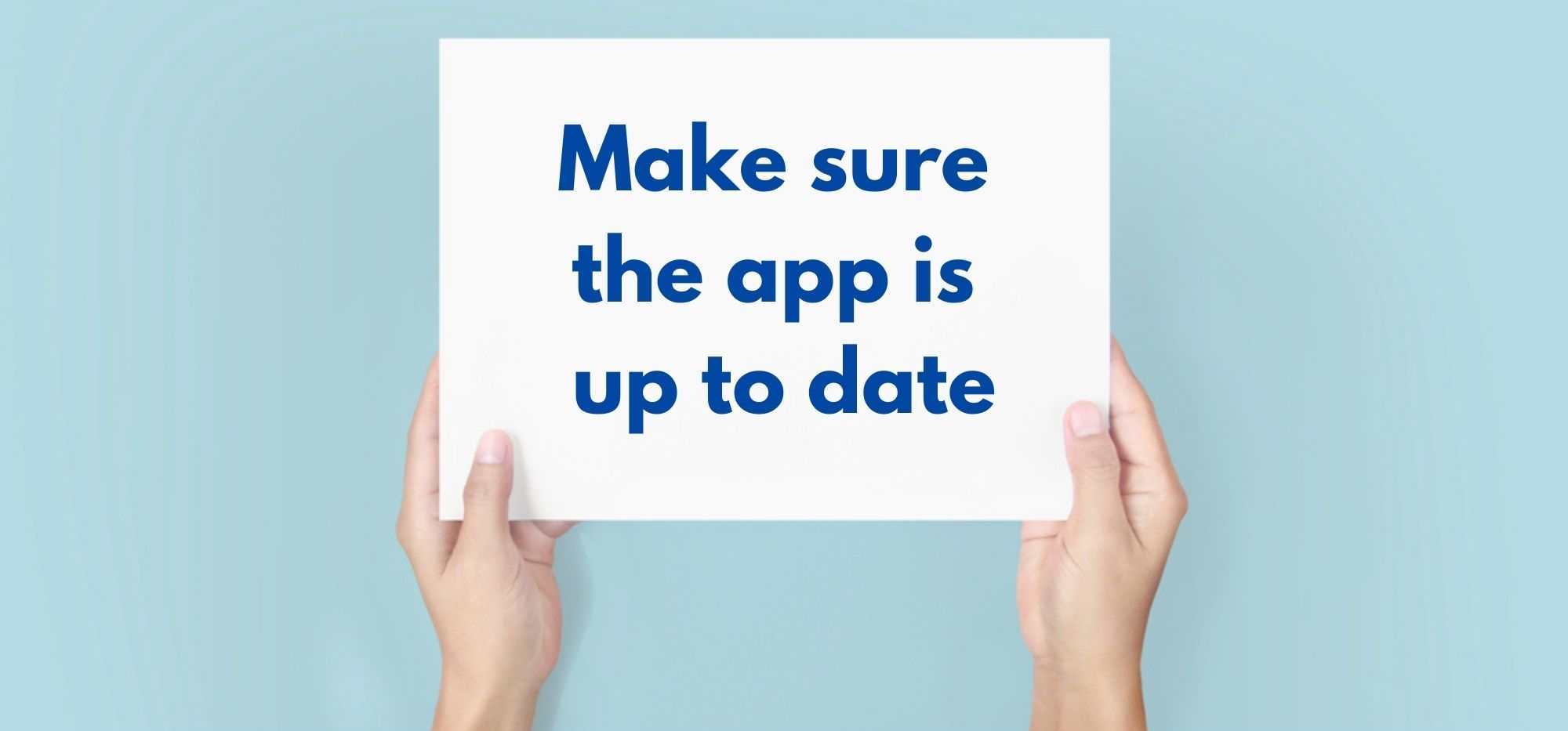
Det sista vi kan rekommendera är att du manuellt söka efter uppdateringar för appen. Även om apparna är utformade för att uppdateras automatiskt kan det hända att du missar en eller två på vägen. När detta händer, appens prestanda kan gradvis börja bli allt sämre med tiden. .
I vissa fall kan det till och med bli obrukbart om det inte åtgärdas. Se därför till att snabbt leta efter uppdateringar, om det finns några, ladda ner det/de dem omedelbart och ditt problem bör vara löst.
Det sista ordet
Om ingen av ovanstående lösningar har fungerat för dig, tyder det tyvärr på att problemet är lite större än vad vi hade räknat med. Det återstår då bara en åtgärd. Du måste för att komma i kontakt med Hulus kundtjänst för att åtgärda problemet.
När du pratar med dem, se till att du nämner allt som du hittills har försökt att lösa problemet. På så sätt kan de bedöma orsaken till problemet mycket snabbare och hjälpa dig i enlighet med detta.



